今回は、前回インストールしたKobo Desktopソフトウェアをざっと使ってみます。いわばファーストインプレッションという感じです。
なお、この記事を作成したときのKobo Desktopソフトウェアのバージョンは3.0.2です。
画面構成
Kobo Desktopの画面上部には「本を探す」「ライブラリ」「電子ブックリーダー」という3つのタブがあって、表示内容を大きく切り替えられるようになっています。
それぞのタブの中身を見てみたいと思います。
「本を探す」タブ
Kobo Desktopの起動時に表示されるのは「本を探す」タブです。このタブでは本を検索して購入ができるようです。
ホーム
最初の画面(ホーム)では、「おすすめ」「あなたの本に関連した本」「ピックアップ」「新作」「気になる本」というカテゴリに分けて何らかの電子書籍が表示されます。
それぞれの電子書籍にマウスポインタを合わせると価格や内容の説明が表示されます。ここでピンアイコンをクリックすると、その書籍は「気になる本」のカテゴリとして表示されます。また右下の「興味なし」をクリックすると表示されなくなります。
ただ、理解できないのはここで価格を表示しないこと。「購入する」というボタンを押させる前に価格を表示するのが親切だと思いますが、意味がわかりません。
ちなみに「あなたの本に関連した本」にはkobo Touchに入っている本や、楽天koboのWebページでの検索履歴から、お勧めの本を表示するようです。
特集
画面上部のメニューから「特集」を選ぶと、何らかのテーマが表示されます。テーマは基本的に楽天koboのWebページでの「特集」と同じっぽいのですが、完全に同じではないようです。例えば「こどもの学習書&教育書」というテーマは、楽天koboのWebページにはありません。
テーマをクリックするとそのテーマに関する本が表示されます。
そして書籍をクリックするとその書籍の詳細が表示されて、購入するためのボタンも表示されます。
ここでは価格がちゃんと表示されますが・・・こんどは「気になる本」としてピックアップしておくための「ピンアイコン」がありません。
どうやら「気になる本」として残せるのは、ホーム画面で表示される書籍だけみたいです。何でなんですかね?理解に苦しみます。
ジャンル
画面上部のメニューから「ジャンル」を選ぶと、書籍のジャンルが表示され、本を探すことができます。
例えば「歴史」を選択すると、当然ながら歴史に関する本が表示されます。さらに右上にサブカテゴリーのドロップダウンボックスがあって、本を絞り込むことができます。
例えばサブカテゴリーで「アジア系」を選ぶと、次のサブカテゴリーで日本や中国などの国で絞り込めます。
これはなかなか直感的です。
が、落とし穴がありました。なんと一度サブカテゴリーを選んでしまうと、上のカテゴリーや別のカテゴリーに移れないのです。
例えば歴史のサブカテゴリーとして「アジア系」を選んでしまうと、別のサブカテゴリーである「アメリカ」に移動することができません。移動するためには「戻る」ボタンを押してカテゴリ一覧に戻るしかありません(1階層上に戻れない)。同様にアジア系のサブカテゴリーで「日本」を選ぶと、「中国」に移動するためにはカテゴリ一覧に戻るしかありません。
左上の「戻る」で、なぜ一階層上に戻らないのか、理解に苦しみます。
なお、「ジャンル」から選んだ本も「気になる本」としてピックアップすることができません。
「ライブラリ」タブ
ライブラリタブではkobo Touchにインストールされている書籍の一覧が表示されます。書く本の表紙にマウスカーソルを合わせると本の詳細が表示されます。また星1~5個の評価をつけることもできます。
「電子ブックリーダー」タブ
電子ブックリーダータブはUSBでkobo Touchが接続されている場合のみ選択することができます。
kobo Touchのファームェアバージョンやメモリの残量などを確認することができます。
まとめ
今回はKobo Desktopソフトウェアをざっと紹介しました。
正直なところ機能はそろっているものの、検索のしやすさや「気になる本」の使い道など、完成度は高くない気がします。
現時点では書籍の検索は楽天koboのWebページで行ったほうが良いでしょう。
次回はセットアップ後のkobo Touchの様子を紹介します。



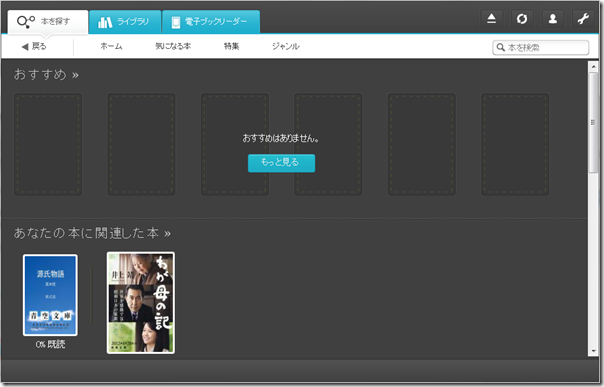
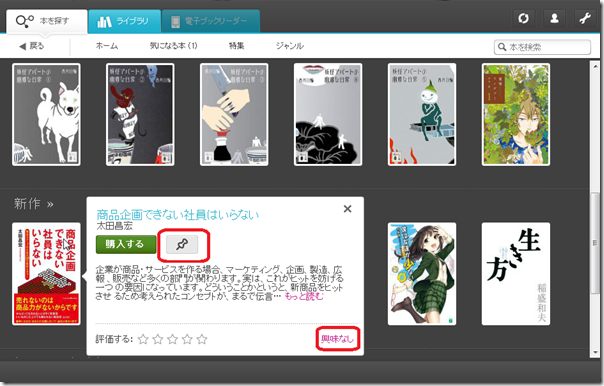
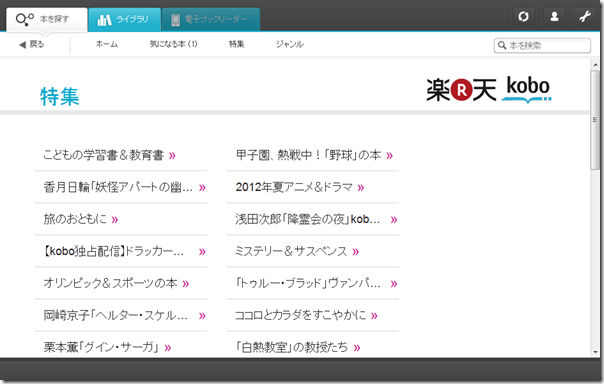
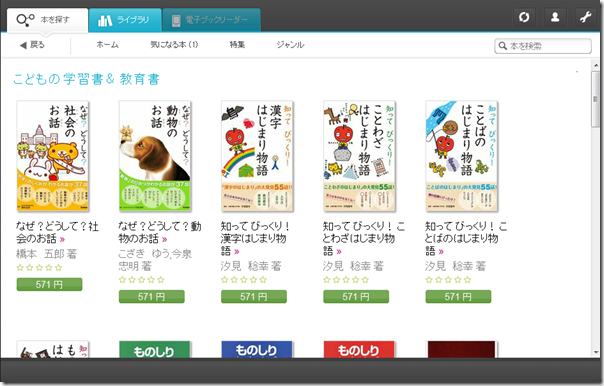
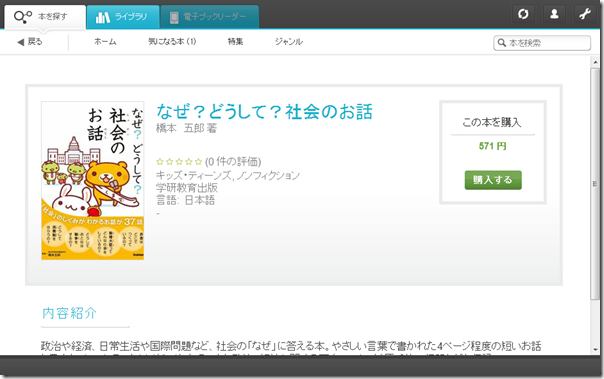
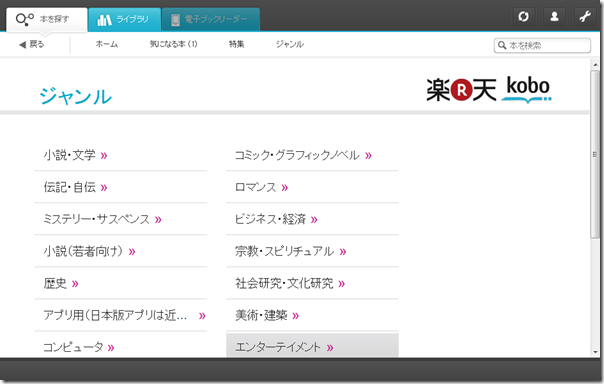
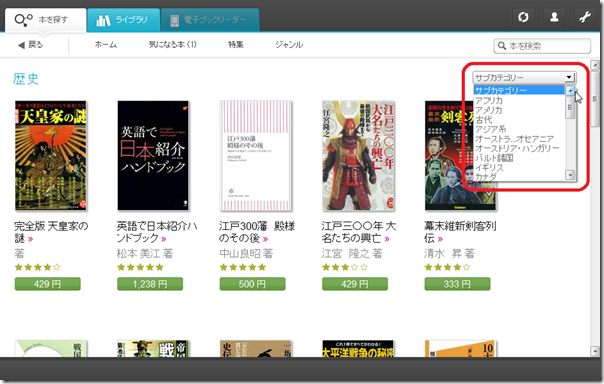

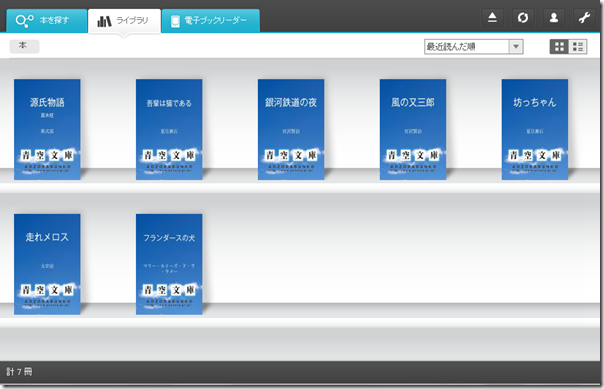
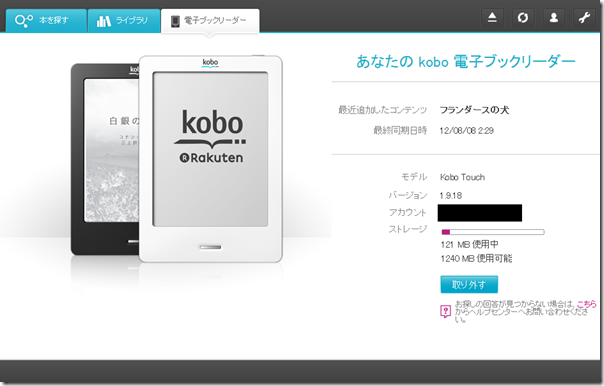


コメント